Gebruikershandleiding PN: NL
|
|
|
- Leona Visser
- 8 jaren geleden
- Aantal bezoeken:
Transcriptie
1 Gebruikershandleiding PN: NL
2 Gebruikershandleiding voor Norton Internet Security 2006 Documentatie versie 9.0 Copyright 2005 Symantec Corporation. Alle rechten voorbehouden. Symantec, het Symantec-logo, Norton Ghost, Norton GoBack, LiveUpdate, Norton AntiSpam, Norton AntiVirus, Norton Internet Security, Norton Personal Firewall, Norton Protection Center, Norton SystemWorks, Symantec Security Check en Symantec Security Response zijn handelsmerken of gedeponeerde handelsmerken van Symantec Corporation of zijn dochterondernemingen in de Verenigde Staten en andere landen. Windows is een handelsmerk van Microsoft Corporation. Andere namen kunnen handelsmerken zijn van hun respectieve eigenaars. Het product dat in dit document wordt beschreven, wordt gedistribueerd onder licenties waarmee het gebruik, het kopiëren, het distribueren en het decompileren/uitvoeren van reverse engineering van dit product wordt beperkt. Geen enkel deel van dit document mag worden gereproduceerd in enige vorm op enige wijze zonder schriftelijke toestemming van Symantec Corporation en zijn eventuele licentiegevers. DE DOCUMENTATIE WORDT ALS ZODANIG GELEVERD EN ALLE EXPLICIETE OF IMPLICIETE VOORWAARDEN, REPRESENTATIES EN GARANTIES, WAARONDER IMPLICIETE GARANTIES VAN VERHANDELBAARHEID, GESCHIKTHEID VOOR EEN BEPAALD DOEL OF NIET-INBREUKMAKENDHEID, WORDEN VAN DE HAND GEWEZEN, BEHALVE VOOR ZOVER DERGELIJKE NIET-AANSPRAKELIJKHEIDSVERKLARINGEN WETTELIJK NIET GELDIG ZIJN. SYMANTEC CORPORATION IS NIET AANSPRAKELIJK VOOR INCIDENTELE SCHADE OF GEVOLGSCHADE IN VERBAND MET DE PRESTATIE VAN HET GELEVERDE PRODUCT OF GEBRUIK VAN DEZE DOCUMENTATIE. DE INFORMATIE IN DEZE DOCUMENTATIE KAN ZONDER VOORAFGAANDE KENNISGEVING WORDEN GEWIJZIGD. Symantec Corporation Stevens Creek Blvd. Cupertino, CA Gedrukt in Ierland
3 Inhoudsopgave Hoofdstuk 1 Hoofdstuk 2 Hoofdstuk 3 Installatie Voordat u begint... 5 Norton Internet Security installeren... 5 Norton Internet Security configureren... 6 De wizard Thuisnetwerk gebruiken... 7 Als het eerste venster niet verschijnt... 8 Aan de slag Norton Internet Security starten... 9 Het product activeren Het hoofdvenster verkennen Uw beveiliging controleren terwijl u aan het werk bent Reageren op berichten van Norton Protection Center Meer informatie Reageren op noodsituaties Als u vermoedt dat uw computer is geïnfecteerd door een virus Als uw product niet kan worden geïnstalleerd Oplossingen voor service en ondersteuning Index
4 4 Inhoudsopgave
5 Installatie 1 Dit hoofdstuk bevat de volgende onderwerpen: 1 Voordat u begint 1 Norton Internet Security installeren 1 Norton Internet Security configureren 1 De wizard Thuisnetwerk gebruiken 1 Als het eerste venster niet verschijnt Voordat u begint Voordat u begint, moet u alle geopende programma's sluiten. Als programma's open zijn, kunnen problemen optreden met de installatie. Norton Internet Security bevat een antivirusprogramma. Als u andere antivirusprogramma's hebt geïnstalleerd op de computer, wordt een venster weergegeven waarmee u deze kunt verwijderen. Volg de instructies in dit venster om deze programma's te verwijderen. Norton Internet Security bevat een firewallprogramma. Als u andere firewallprogramma's hebt geïnstalleerd op de computer, kunt u deze het beste verwijderen om installatiefouten te voorkomen. Raadpleeg de gebruikersdocumentatie bij het firewallprogramma voor meer informatie. Norton Internet Security installeren U kunt Norton Internet Security installeren vanaf een cd of via een bestand dat u hebt gedownload. Voordat u begint, moet u alle geopende programma's op de computer sluiten.
6 6 Installatie Norton Internet Security configureren Norton Internet Security installeren Zie Als het eerste venster niet verschijnt op pagina 8 w w 1 Voer een van de volgende handelingen uit: 1 Als u vanaf een cd wilt installeren, plaatst u de cd in het cd-rom-station. 1 Als u een exemplaar van Norton Internet Security hebt gedownload, dubbelklikt u op het gedownloade bestand. 2 Klik in het eerste venster op Norton Internet Security installeren om het product te installeren. 3 Lees de licentieovereenkomst door, klik op Ik ga akkoord met de licentieovereenkomst en geef de productsleutel op als dit wordt gevraagd. Als u niet akkoord gaat met de licentieovereenkomst, kunt u de installatie niet voortzetten. 4 Klik op Volgende. De pre-installatiescan wordt automatisch gestart. Dit duurt enkele minuten. Als in een venster wordt weergegeven dat er actieve toepassingen zijn gedetecteerd, sluit u de geopende programma's en klikt u op Scan starten. Als de scan begint, kunt u het volgende doen: 1 Als u de scan wilt stopzetten, klikt u op Scan stoppen. 1 Als de scan is voltooid, klikt u op Details weergeven om de resultaten van de scan te bekijken. Klik vervolgens op OK. 5 Klik in het venster Het installatietype selecteren op het gewenste installatietype en selecteer de map waarin u Norton Internet Security wilt installeren. 6 Klik op Volgende. In het venster Voortgang installatie wordt de voortgang van de installatie aangegeven. Dit duurt enkele minuten. 7 Klik op Voltooien om de computer opnieuw op te starten. De computer wordt pas beveiligd als deze opnieuw is opgestart en u de configuratie hebt voltooid. Als de computer is opgestart, wacht u tot het venster Norton Internet Security wordt geopend voordat u doorgaat. Dit kan enkele minuten duren. Norton Internet Security configureren U kunt het product alleen online configureren. w Tijdens de configuratie kunt u het product activeren en registreren, de netwerkinstellingen controleren en de nieuwste beveiligingsupdates downloaden. Als u het product nu niet wilt registreren, of als u problemen ondervindt met de registratie, kunt u het product registreren op de website van Symantec. Maak verbinding met internet en ga naar de volgende URL: Norton Internet Security configureren 1 Klik in het eerste configuratievenster op Volgende.
7 Installatie De wizard Thuisnetwerk gebruiken 7 2 Controleer of u verbinding hebt met internet en klik op Volgende in het activeringsvenster. De activering kan enkele minuten duren. 3 Controleer uw abonnementsgegevens in het venster Activering voltooid en klik op Afdrukken om de productsleutel af te drukken. U hebt deze productsleutel nodig als u dit product op een nieuwe computer wilt installeren. 4 Klik op Volgende. Het kan enkele minuten duren voordat de verbinding tot stand is gebracht. 5 Voer een van de volgende handelingen uit in het venster waarin u uw Norton Account kunt maken: 1 Als u een nieuwe Norton Account wilt maken, vult u het gedeelte voor het maken van een nieuwe account in en klikt u op Verzenden. 1 Als u al een Norton Account hebt, vult u het betreffende gedeelte in en klikt u op Aanmelden. 6 Klik in het bevestigingsvenster op Volgende. 7 Als het venster Beveiliging wordt weergegeven, raadt Symantec u aan alle opties ingeschakeld te laten zodat de Norton-producten worden gebruikt om uw computer te beveiligen. Klik op Volgende om het venster te sluiten. 8 Lees het venster Volgende stappen door en klik op Voltooien zodat Norton Internet Security de volgende taken kan uitvoeren: De wizard Thuisnetwerk uitvoeren Computers toevoegen aan een thuisnetwerk of lokaal netwerk. Zie De wizard Thuisnetwerk gebruiken op pagina 7 LiveUpdate uitvoeren De nieuwste beveiligingsupdates downloaden en installeren 9 Klik in het venster Welkom bij LiveUpdate op Volgende om de updates te downloaden. Dit duurt enkele minuten. 10 Wanneer de updates zijn gedownload, klikt u op Voltooien. De wizard Thuisnetwerk gebruiken Met Norton Internet Security kunt u computers op het netwerk en internet indelen in vertrouwde en beperkte zones. Met zones kunt u vertrouwde computers toegang tot uw computer verlenen en kwaadwillende gebruikers blokkeren. U kunt zones toewijzen aan een of meer locaties. Computers in de vertrouwde zone worden niet door de Persoonlijke Firewall gecontroleerd. Computers in de vertrouwde zone hebben net zo veel toegang tot uw computer als wanneer u geen firewall zou hebben. Computers in de beperkte zone kunnen in het geheel niet met uw computer communiceren.
8 8 Installatie Als het eerste venster niet verschijnt Computers aan de vertrouwde zone toevoegen met de wizard Thuisnetwerk w 1 Klik in het eerste venster van de wizard Thuisnetwerk op Volgende. 2 Schakel in de tabel Netwerkadapters gevonden het selectievakje Adapter autom. configureren in voor elke netwerkadapter die u automatisch wilt configureren. De wizard Thuisnetwerk voegt de overige computers in uw netwerk toe aan de vertrouwde zone. Dit betekent dat de wizard Thuisnetwerk de andere computers in uw netwerk toevoegt die hetzelfde subnetmasker gebruiken als elke automatisch geconfigureerde adapter. 3 Klik op Volgende. 4 Schakel in de tabel Locaties het selectievakje in voor elke locatie die deze instellingen voor vertrouwde zone moet gebruiken. 5 Klik op Volgende. 6 Klik op Voltooien. Als het eerste venster niet verschijnt Op sommige computers wordt een cd in het cd-rom-station niet automatisch gestart. De installatie starten vanaf de product-cd 1 Dubbelklik op het bureaublad op Deze computer. 2 Dubbelklik in het venster Deze computer op het pictogram van het cd-rom-station. 3 Dubbelklik in de lijst met bestanden op CDstart.exe.
9 Aan de slag 2 Dit hoofdstuk bevat de volgende onderwerpen: 1 Norton Internet Security starten 1 Het product activeren 1 Het hoofdvenster verkennen 1 Uw beveiliging controleren terwijl u aan het werk bent 1 Reageren op berichten van Norton Protection Center 1 Meer informatie Norton Internet Security starten Zie Reageren op berichten van Norton Protection Center op pagina 14 Norton Internet Security beveiligt elke computer waarop het programma is geïnstalleerd. U hoeft het programma niet te starten om de beveiliging te activeren. Als Norton Internet Security een probleem detecteert waaraan u aandacht moet besteden, wordt een venster weergegeven dat u helpt het probleem op te lossen. U kunt Norton Internet Security altijd starten om instellingen te wijzigen, de beveiliging te controleren of preventief onderhoud uit te voeren. Alle functies van het programma kunnen worden geselecteerd vanuit het hoofdvenster. Norton Internet Security starten 4 Voer een van de volgende handelingen uit: 1 Klik op de taakbalk van Windows op Start > Programma's > Norton Internet Security > Norton Internet Security. 1 Klik op de taakbalk van Windows XP op Start > Alle programma's > Norton Internet Security > Norton Internet Security. 1 Dubbelklik op het pictogram Norton Internet Security op het bureaublad van Windows. 1 Dubbelklik op het pictogram Norton Internet Security in het systeemvak van Windows. In Windows XP wordt het systeemvak ook wel het meldingsgebied genoemd.
10 10 Aan de slag Het product activeren De knop en het menu van Norton Internet Security weergeven op de werkbalk van Internet Explorer 1 Open Internet Explorer. 2 Klik in Internet Explorer in het menu Beeld op Werkbalken > Norton Internet Security. 3 Klik rechts van de knop Norton Internet Security op de pijl om de gewenste opties te kiezen. Norton Internet Security starten vanaf de werkbalk van Internet Explorer 4 Klik op de werkbalk van Internet Explorer op de knop Norton Internet Security en klik dan op Beveiligingsinstellingen configureren. Het product activeren Door het activeren van uw product gaat u illegaal gebruik van de software tegen en weet u zeker dat u echte Symantec-software gebruikt. w Als u het product niet bij de installatie hebt geactiveerd, wordt regelmatig een waarschuwingsvenster met de tekst Activering noodzakelijk weergegeven totdat u het product activeert. U moet het product binnen de periode vermeld in de waarschuwing activeren, omdat het anders niet meer werkt. U kunt het product activeren vanuit het waarschuwingsvenster Activering noodzakelijk of met de optie Activering in het menu Help. De activering neemt slechts enkele minuten in beslag. Het product activeren vanuit het waarschuwingsvenster 1 Klik in het waarschuwingsvenster op Nu activeren. 2 Klik op OK. 3 Klik in het venster Activering op Volgende. 4 Klik in het venster Activering geslaagd op Voltooien. Het product vanuit het menu Help activeren 1 Klik boven in het hoofdvenster op Help en ondersteuning en klik vervolgens op Activering. 2 Klik in het venster Activering op Volgende. 3 Klik in het venster Activering geslaagd op Voltooien. Als u problemen ondervindt bij het activeren van het product Als u geen verbinding met de servers van Symantec tot stand kunt brengen om uw product te activeren, moet u eerst controleren of de verbinding wordt geblokkeerd door software voor ouderlijk toezicht of een internetaanbieder. Een verbindingsprobleem kan optreden als u software voor ouderlijk toezicht gebruikt. Als u vermoedt dat de verbinding wordt geblokkeerd door ouderlijk toezicht, configureert u deze functie zo dat de activeringsprocedure niet wordt geblokkeerd. U
11 Aan de slag Het hoofdvenster verkennen 11 moet u bij de software voor ouderlijk toezicht of bij uw internetaanbieder aanmelden als beheerder om uw configuratie te wijzigen. Als ouderlijk toezicht niet het probleem is of als u het ouderlijk toezicht niet zo kunt configureren dat het probleem wordt opgelost, kunt u het product per telefoon activeren. w Activeren per telefoon Zorg dat u pen en papier bij de hand hebt om de ontgrendelingscode te noteren die u aan het einde van het gesprek krijgt. 1 Verbreek de verbinding met internet. 2 Klik in het venster Probleem met verbinding op Mijn software telefonisch activeren en klik op Volgende. 3 Selecteer uw land in het venster Activering per telefoon. 4 Kies het telefoonnummer dat wordt weergegeven in het vak rechts. 5 Volg de aanwijzingen die worden gegeven. Het hoofdvenster verkennen Als u Norton Internet Security start, wordt het hoofdvenster weergegeven. Via knoppen aan de bovenkant en de linkerkant van het hoofdvenster hebt u toegang tot alle functies, opties en de online Help van Norton Internet Security. Het hoofdvenster verkennen 1 Start Norton Internet Security. 2 Klik op een functie aan de linkerkant van het hoofdvenster om de onderdelen van deze functie weer te geven. Klik dan op een onderdeel. 3 Klik in het midden van het venster op de onderstreepte koppeling die u wilt verkennen.
12 12 Aan de slag Uw beveiliging controleren terwijl u aan het werk bent 4 Klik boven in het hoofdvenster op een knop. U kunt kiezen uit de volgende opties: Verkeer blokkeren/verkeer toestaan Hiermee kunt u alle communicatie van en naar uw computer blokkeren of toestaan. LiveUpdate Hiermee controleert u of er updates van geïnstalleerde Symantec-producten beschikbaar zijn. Opties Hiermee kunt u de algemene functies van Norton Internet Security aanpassen. U hebt toegang tot meer opties wanneer u een bepaald programma uitvoert. Help en ondersteuning Hiermee hebt u toegang tot de Help van Norton Internet Security en de andere geïnstalleerde Symantec-producten. Uw beveiliging controleren terwijl u aan het werk bent Terwijl u de computer gebruikt, controleert Norton Protection Center hoe goed uw activiteiten worden beveiligd tegen bedreigingen, risico's en schade. Voordat u begint met een taak, kunt u Norton Protection Center gebruiken om te bepalen of het veilig is om door te gaan. In het hoofdvenster van Norton Protection Center wordt uw huidige beveiliging voor diverse activiteiten vermeld, zoals en browsen op het web. Ook wordt een raming van een algemeen beveiligingsniveau gegeven op basis van de beveiligingsprogramma's die op uw computer zijn geïnstalleerd. Op de taakbalk van Windows verschijnt bovendien een statusindicator. De statusniveaus zijn: Goed U hoeft niets te doen. Aandacht vereist Enkele zaken hebben uw aandacht nodig, maar uw computer wordt niet bedreigd. Aandacht dringend vereist De gegevens of de prestaties van de computer worden bedreigd. Als het beveiligingsniveau lager is dan Goed, krijgt u een melding, ook als u het product niet hebt gestart. Norton Protection Center geeft een waarschuwing als u dringend actie moet ondernemen. Deze waarschuwingen worden weergegeven boven de taakbalk van Windows.
13 Aan de slag Uw beveiliging controleren terwijl u aan het werk bent 13 Naast de algemene beveiligingsstatus geeft Norton Protection Center het beveiligingsniveau voor de volgende categorieën afzonderlijk weer: Basisbeveiliging Beveiligt uw computer tegen virussen en andere bedreigingen en zorgt ervoor dat de beveiliging voortdurend wordt bijgewerkt. Geeft aan of de vaste schijf onlangs is gescand op virussen, of u bent beveiligd tegen spyware en of u automatisch Windows- en antivirusupdates ontvangt (indien van toepassing). en berichten Beveiligt uw en expresberichten tegen virussen, internetwormen, spam, phishing, identiteitsroof en andere risico's. Browsen op het web Beveiligt uw computer tegen virussen en andere beveiligingsrisico's terwijl u de webbrowser gebruikt, muziek downloadt of via internet afspeelt en games speelt. Deze categorie omvat ook software voor het onderdrukken van advertenties en pop-upvensters en geeft ook aan of ongewenste websites worden onderdrukt door functies voor ouderlijk toezicht. Gegevensherstel Voorkomt dat bestanden, waaronder foto's, muziek en zakelijke documenten, verloren gaan als gevolg van plotseling vastlopen van de computer, onbedoeld verwijderen van bestanden, storingen in programma's en installaties en andere computerstoringen. Prestatie Zorgt ervoor dat uw vaste schijven en Windows-besturingssysteem goed blijven functioneren. Deze categorie omvat programma's die ongewenste internetbestanden verwijderen, problemen met de vaste schijf opsporen en herstellen en Windows-problemen verhelpen. Tevens bevat deze categorie programma's voor realtimebeveiliging tegen virussen, spyware en andere risico's (indien van toepassing). Beveiligingsniveaus controleren Zie Norton Internet Security starten op pagina 9 1 Klik op Norton Protection Center in het hoofdvenster. 2 Klik in het venster van Norton Protection Center op een beveiligingscategorie. 3 Bekijk de lijst met beveiligingsitems. Beperkte of geen beveiliging binnen een categorie kan vaak worden verholpen door een categorie-instelling te wijzigen. Afhankelijk van uw activiteiten kunt u een item in- of uitschakelen, instellingen wijzigen of de status van een verouderde functie bijwerken.
14 14 Aan de slag Reageren op berichten van Norton Protection Center Een categorie-instelling wijzigen 1 Klik in het venster van Norton Protection Center op de naam van de beveiligingscategorie. 2 Voer een van de volgende handelingen uit: 1 Klik op het beveiligingsitem en vervolgens op Inschakelen als u de beveiliging wilt inschakelen. 1 Klik op het beveiligingsitem en selecteer een van de opties in de vervolgkeuzelijst als u de beveiliging wil bijwerken. Reageren op berichten van Norton Protection Center Als een bericht van Norton Protection Center verschijnt, kunt u onmiddellijk actie ondernemen om uw beveiligingsniveau te verhogen. In het bericht wordt de situatie beschreven die van invloed is op het beveiligingsniveau en wordt advies gegeven over vervolghandelingen. U kunt waarschuwingen en andere weergaveopties aanpassen met een snelmenu of het menu Opties. Reageren op een bericht van Norton Protection Center 1 Lees de beschrijving van de situatie in het venster van Norton Protection Center. 2 Voer een van de volgende handelingen uit: 1 Klik op Nu herstellen als u onmiddellijk actie wilt ondernemen. 1 Klik op Meer info voor meer informatie. 1 Klik op Sluiten om later te reageren. Als u wilt wijzigen welke waarschuwingstypen Norton Protection Center weergeeft, gebruikt u het snelmenu of het dialoogvenster Opties. Waarschuwingen van Norton Protection Center wijzigen 4 Voer een van de volgende handelingen uit: 1 Klik in de taakbalk of het systeemvak van Windows met de rechtermuisknop op het pictogram Norton Protection Center. Schakel in het snelmenu Waarschuwingsopties het gewenste menu-item in of uit. 1 Klik in het hoofdvenster op Opties > Opties voor Norton Protection Center en selecteer de items die u wilt wijzigen. Meer informatie Help gebruiken De productdocumentatie biedt ondersteuning bij het gebruik van Norton Internet Security. Deze informatie is zowel op de computer als via internet beschikbaar. De Help is beschikbaar in alle onderdelen van het Symantec-product. Help-knoppen en koppelingen naar verdere informatie bieden specifieke hulpinformatie over de taak die u uitvoert. Via het Help-menu hebt u toegang tot uitgebreide informatie over alle functies van het product en de taken die u ermee kunt uitvoeren.
15 Aan de slag Meer informatie 15 Help gebruiken 1 Klik boven in het hoofdvenster op Help en ondersteuning > Norton Internet Security Help. 2 Selecteer een tabblad in het linkerdeelvenster van het Help-venster. U beschikt over de volgende mogelijkheden: Inhoud De Help-informatie wordt per onderwerp weergegeven Index Alle trefwoorden voor de Help-onderwerpen worden in alfabetische volgorde weergegeven Zoeken Hiermee opent u een zoekvak waarin u een woord of een woordgroep kunt typen U kunt een Help-onderwerp ook afdrukken. Een Help-onderwerp afdrukken 1 Klik in het Help-venster op de tab Inhoud. 2 Selecteer in de lijst Inhoud het onderwerp dat u wilt afdrukken en klik vervolgens op Afdrukken. 3 Geef aan of u alleen het geselecteerde onderwerp of het onderwerp en alle onderliggende subonderwerpen wilt afdrukken. 4 Klik op OK. Help bij vensters en dialoogvensters Help bij vensters en dialoogvensters is contextgevoelig. Dit houdt in dat de weergegeven informatie betrekking heeft op het venster of dialoogvenster dat u op dat moment gebruikt. Help bij vensters en dialoogvensters weergeven 4 Voer een van de volgende handelingen uit: 1 Klik in het venster op een Help-koppeling. 1 Klik in een dialoogvenster op meer informatie. Toegang tot de PDF van de gebruikershandleiding w De Gebruikershandleiding voor Norton Internet Security staat als PDF-bestand op de cd. U kunt de PDF alleen lezen als Adobe Reader op de computer is geïnstalleerd. Als u dit product als een downloadbaar bestand hebt aangeschaft, worden de PDF en Adobe Reader niet meegeleverd. U moet het PDF-bestand downloaden van de website van Symantec en Adobe Reader van de website van Adobe. Adobe Reader installeren vanaf de cd 1 Plaats de cd in het cd-rom-station van de computer. 2 Klik vervolgens op Bladeren in het venster dat wordt weergegeven.
16 16 Aan de slag Meer informatie 3 Dubbelklik zo nodig op de map WINNT. 4 Dubbelklik in het venster van de cd op de map Manual. 5 Dubbelklik zo nodig op de map Adobe. 6 Dubbelklik op het programmabestand. 7 Volg de aanwijzingen op het scherm om een map te selecteren voor Adobe Reader en voer de installatie uit. Wanneer u Adobe Reader hebt geïnstalleerd, kunt u het PDF-bestand lezen vanaf de cd. Het PDF-bestand van de gebruikershandleiding lezen vanaf de cd 1 Plaats de cd in het cd-rom-station van de computer. 2 Klik vervolgens op Bladeren in het venster dat wordt weergegeven. 3 Dubbelklik zo nodig op de map WINNT. 4 Dubbelklik in het venster van de cd op de map Manual. 5 Dubbelklik op het PDF-bestand. U kunt de gebruikershandleiding ook naar de vaste schijf kopiëren en de handleiding vanaf de vaste schijf lezen. De gebruikershandleiding lezen vanaf de vaste schijf 1 Open de map waarnaar u het PDF-bestand hebt gekopieerd. 2 Dubbelklik op het PDF-bestand. Symantec-producten op het web Op de website van Symantec vindt u uitgebreide informatie over alle producten van Symantec. U kunt op verschillende manieren toegang krijgen tot de website van Symantec. Toegang tot de website van Symantec vanuit het menu Help 1 Klik op Help en ondersteuning in het hoofdvenster. 2 Selecteer de gewenste optie. U beschikt over de volgende mogelijkheden: Help en ondersteuning Hiermee opent u de pagina voor productondersteuning op de website van Symantec. Via deze pagina hebt u toegang tot de Knowledge Base en downloads voor uw product. Symantec Security Response Hiermee gaat u naar de pagina Security Response van de website van Symantec. Hier kunt u de beveiliging bijwerken en vindt u de nieuwste informatie over technologie voor het tegengaan van bedreigingen. Meer oplossingen van Symantec Hiermee gaat u naar de website van Symantec Store. Hier vindt u informatie over alle producten van Symantec. Op de pagina Rapporten van het Symantec-product en op de taakbalk van Internet Explorer staat een koppeling naar de online virusencyclopedie van Symantec.
17 Aan de slag Meer informatie 17 Toegang tot de website van Symantec vanaf de pagina Rapporten 1 Klik in het hoofdvenster onder Norton AntiVirus op Rapporten. 2 Klik op de pagina Rapporten op Online virusencyclopedie weergeven. Toegang tot de website van Symantec vanuit Internet Explorer 1 Open Internet Explorer. 2 Klik op de werkbalk op Norton AntiVirus > Virusencyclopedie. Met deze optie wordt de webpagina Security Response van Symantec weergegeven. Hier kunt u zoeken naar informatie over alle soorten virussen. Toegang tot de website van Symantec via de browser 4 Maak verbinding met internet en ga naar de volgende URL:
18 18 Aan de slag Meer informatie
19 Reageren op noodsituaties 3 Dit hoofdstuk bevat de volgende onderwerpen: 1 Als u vermoedt dat uw computer is geïnfecteerd door een virus 1 Als uw product niet kan worden geïnstalleerd Als u vermoedt dat uw computer is geïnfecteerd door een virus Als u de pre-installatiecontrole niet kunt uitvoeren maar wel verbinding met internet hebt, kunt u de virusdetectie uitvoeren vanaf de website Symantec Security Response. Scannen op virussen met Symantec Security Check De webtoepassing Symantec Security Check maakt gebruik van de meest up-to-date virusdefinitiebestanden, inclusief definities die zijn gemaakt nadat u het product hebt aangeschaft. Scannen op virussen met Symantec Security Check 1 Ga naar de website Symantec Security Response op de volgende URL: 2 Klik in het opstartvenster van Symantec Security Check op Starten. 3 Klik in het venster Symantec Security Check onder Virusdetectie op Starten. 4 Volg de aanwijzingen op het scherm op om de scan te voltooien. Als uw product niet kan worden geïnstalleerd Als u het product installeert op een computer omdat er een probleem is en u ervoor kiest Symantec Preinstall Checkup tijdens de installatie niet uit te voeren, moet u opnieuw beginnen en Symantec Preinstall Checkup op de voorgeschreven wijze uitvoeren.
20 20 Reageren op noodsituaties Als uw product niet kan worden geïnstalleerd Nadat u Symantec Preinstall Checkup hebt uitgevoerd, verwijdert u de installatiebestanden die na de oorspronkelijke installatiepoging in de map zijn achtergebleven. Achtergebleven installatiebestanden verwijderen w 1 Klik op de taakbalk van Windows op Start > Uitvoeren. 2 Typ %TEMP% in het dialoogvenster Uitvoeren. 3 Klik op OK. 4 Terwijl de map Temp open is, klikt u op Alles selecteren in het menu Bewerken. 5 Druk op Delete. Als u niet zeker weet welke bestanden moeten worden verwijderd, verplaatst u ze naar een andere map of verwijdert u ze niet. 6 Sluit de map Temp. Als u de tijdelijke bestanden hebt verwijderd, begint u opnieuw met installeren en voert u Symantec Preinstall Checkup uit om er zeker van te zijn dat het probleem is opgelost.
21 Oplossingen voor service en ondersteuning Opties voor services en ondersteuning Klantenservice Technische ondersteuning Ondersteuning van abonnementsservices, productactivering, retourzendingen, vervangende media en andere niet-technische problemen. Ondersteuning van de installatie, configuratie en het oplossen van technische problemen met Symantec-producten. Virusdetectie en -verwijdering Klantenservice De virusondersteuning van Symantec biedt meertalige services voor het opsporen en verwijderen van virussen. Als het product bij aanschaf van de computer vooraf was geïnstalleerd of als het door uw internetprovider is geleverd, is de fabrikant van de computer of de internetprovider verantwoordelijk voor het bieden van ondersteuning. De klantenservice van Symantec biedt u meertalige en niet-technische informatie en advies over: 1 Veelgestelde vragen aan de klantenservice 1 Het vernieuwen van uw abonnement 1 Het activeren van uw product 1 Het stellen van een vraag aan een medewerker van onze klantenservice 1 Het aanschaffen van een upgrade voor uw product 1 Het verkrijgen van productinformatie of proefversies 1 Het aanschaffen van Symantec-producten
22 22 Oplossingen voor service en ondersteuning Klantenservice Online ondersteuning 1 Het vervangen van beschadigde cd s en handleidingen 1 Het retourneren van producten Antwoorden op vragen aan onze klantenservice vindt u op de volgende Symantec-website: Selecteer uw taal en kies vervolgens van thuisgebruikers tot middelgrote ondernemingen. Online berichtenformulier voor de klantenservice Abonnementsservices Productactivering Als u een bericht naar onze klantenservice wilt sturen, gebruikt u het online formulier op: U ontvangt een reactie via . Als u een Symantec Internet Security-product hebt aangeschaft, kunt u zich abonneren op de ontvangst van updates via LiveUpdate. Met deze updates maakt u uw computer minder kwetsbaar voor aanvallen. De duur van het abonnement is afhankelijk van het Symantec-product dat u hebt aangeschaft. Tegen het einde van de abonnementsperiode wordt u gevraagd of u het abonnement wilt vernieuwen. Open het product, klik op LiveUpdate en volg de aanwijzingen op het scherm. Als u vragen hebt over de abonnementsservice, gaat u naar de volgende website: Sommige Symantec-producten moeten worden geactiveerd om illegale verspreiding van de software te voorkomen. Tijdens de installatie wordt u om een sleutel voor productactivering gevraagd. Deze productsleutel is meestal te vinden op een sticker op het cd-hoesje. Als u het product hebt gedownload via de online winkel van Symantec, is de productsleutel tijdens het downloaden opgeslagen op uw computer. Als u vragen hebt over productactivering, gaat u naar de volgende website: Klantenservice voor de Symantec-winkel Als u vragen hebt over een product dat u hebt aangeschaft via de online Symantec-winkel (u wilt bijvoorbeeld weten hoe u het product moet downloaden of hoe u uw geld kunt terugkrijgen), gaat u naar de volgende website:
23 Oplossingen voor service en ondersteuning Klantenservice 23 Telefoonnummers voor de klantenservice van de Symantec-winkel Land Internationale toegangscode Telefoonnummer Frankrijk (+33) Duitsland (+49) Italië (+39) Nederland (+31) Spanje (+34) Verenigd Koninkrijk (+44) Telefoonnummers klantenservice Land Internationale toegangscode Telefoonnummer Oostenrijk (+43) België (+32) Canada (Frans) (+1) Denemarken (+45) Finland (+358) Frankrijk (+33) Duitsland (+49) of * Ierland (+353) Israël (+972) Italië (+39)
24 24 Oplossingen voor service en ondersteuning Technische ondersteuning Land Internationale toegangscode Telefoonnummer Luxemburg (+352) Nederland (+31) Noorwegen (+47) Polen (+48) Saoedi-Arabië (alleen Engelstalige ondersteuning) (+966) Zuid-Afrika (+27) Spanje (+34) Zweden (+46) Zwitserland (+41) Verenigd Koninkrijk (+44) * 0,20 euro voor de eerste twee minuten, daarna 0,59 euro per minuut. Symantec Corporation behoudt zich het recht voor het tarief zonder melding vooraf te wijzigen. Contactadres klantenservice Symantec Consumer Support PO Box 5689 Dublin 15 Ierland Technische ondersteuning De technische ondersteuning van Symantec biedt meertalige informatie en advies over: 1 Het opsporen en verwijderen van virussen 1 Veelgestelde vragen aan de technische ondersteuningsservice 1 Het gebruik van de automatische ondersteuningsassistent
25 Oplossingen voor service en ondersteuning Technische ondersteuning 25 Online ondersteuning 1 Het installeren en configureren van het Symantec-product 1 Het stellen van een vraag aan een medewerker van onze technische ondersteuningsservice 1 Problemen met Symantec-producten oplossen Symantec biedt GRATIS technische ondersteuning via de volgende website: Selecteer uw taal en kies vervolgens van thuisgebruikers tot middelgrote ondernemingen. Automatische ondersteuningsassistent Met behulp van de automatische ondersteuningsassistent kunt u uw Symantec-producten controleren op bekende problemen. De assistent geeft u vervolgens de meest recente oplossingen. Engels: Frans: Duits: Italiaans: Telefonische ondersteuning Symantec biedt technische ondersteuning via de telefoon. Hiervoor worden kosten in rekening gebracht. Meer informatie over de tarieven en het beleid vindt u op de volgende ondersteuningswebsite: Selecteer uw taal en kies vervolgens van thuisgebruikers tot middelgrote ondernemingen. Land Internationale toegangscode Telefoonnummer Oostenrijk (+43) België (+32) Canada (Frans) (+1) (450)
26 26 Oplossingen voor service en ondersteuning Technische ondersteuning Land Internationale toegangscode Telefoonnummer Denemarken (+45) Finland (+358) Frankrijk (+33) Duitsland (+49) of * Griekenland (alleen Engelstalige ondersteuning) (+30) Ierland (+353) Israël (+972) Italië (+39) Luxemburg (+352) Nederland (+31) Noorwegen (+47) Polen (+48) Saoedi-Arabië (alleen Engelstalige ondersteuning) (+966) Zuid-Afrika (+27) Spanje (+34) Zweden (+46) Zwitserland (+41)
27 Oplossingen voor service en ondersteuning Virusdetectie en -verwijdering 27 Land Internationale toegangscode Telefoonnummer Turkije (alleen Engelstalige ondersteuning) (+90) Verenigd Koninkrijk (+44) * 0,20 euro voor de eerste twee minuten, daarna 1,29 euro per minuut. Symantec Corporation behoudt zich het recht voor het tarief zonder melding vooraf te wijzigen. Dit telefoonnummer is alleen van toepassing op Norton AntiVirus- en Norton Internet Security-producten. Ondersteuning voor oudere versies Wanneer er een nieuwe versie van een Symantec-softwareproduct op de markt wordt gebracht, kunt u tot een jaar na deze release telefonische ondersteuning voor de voorgaande versie krijgen. Voor Symantec-producten voor thuisgebruik kunt u over het algemeen tot twee jaar na de releasedatum telefonische ondersteuning krijgen. Na ongeveer twee jaar is alleen nog online ondersteuning beschikbaar. Virusdetectie en -verwijdering Online ondersteuning Op de volgende website vindt u gratis online virusscanners en informatie over de nieuwste virussen en hulpprogramma s voor verwijdering: Telefonische ondersteuning Afhankelijk van de beschikbaarheid van online ondersteuning voor uw probleem worden voor telefonische ondersteuning kosten in rekening gebracht. Land Internationale toegangscode Telefoonnummer Oostenrijk (+43) België (Vlaams) (+32) België (Frans) (+32)
28 28 Oplossingen voor service en ondersteuning Virusdetectie en -verwijdering Land Internationale toegangscode Telefoonnummer Canada (Frans) (+1) Denemarken (+45) Finland (+358) Frankrijk (+33) Duitsland (+49) Ierland (+353) Italië (+39) Nederland (+31) Noorwegen (+47) Polen (+48) Zuid-Afrika (+27) Spanje (+34) Zweden (+46) Zwitserland (+41) Verenigd Koninkrijk (+44) Symantec Corporation besteedt uiterste zorg aan de betrouwbaarheid en actualiteit van deze informatie. De informatie kan echter zonder melding vooraf worden gewijzigd. Symantec Corporation behoudt zich het recht voor dergelijke wijzigingen zonder melding vooraf aan te brengen.
29 Index A aandacht dringend vereist (waarschuwing) 14 aandacht vereist (waarschuwing) 14 activering problemen 10 procedure 10 telefonisch 11 Adobe Reader gebruiken om PDF weer te geven 15 installeren 15 B Basisbeveiliging, beveiligingscategorie 13 Beperkte zone 7 berichten Norton Protection Center 14 beveiliging status 12 waarschuwingen 14 beveiligingscategorieën Basisbeveiliging 12 Browsen op het web 12 en berichten 12 Gegevensherstel 12 Prestatie 12 Browsen op het web, beveiligingscategorie 13 E en berichten, beveiligingscategorie 13 F functies configuratie 6 G Gegevensherstel, beveiligingscategorie 13 H Help afdrukken 14 openen 14 hoofdvenster Help en ondersteuning 11 LiveUpdate 11 opties 11 I installatie problemen 19 vanaf een cd 5 internet websites van Symantec 16 L LiveUpdate openen vanuit het hoofdvenster 11 productupdates verkrijgen 11 N Netwerk configuratie 8 informatie over 7 zones 7 netwerken configureren met de wizard Thuisnetwerk 8 Norton Internet Security bureaubladpictogram 9 hoofdvenster 11
30 30 Index starten 9 Norton Protection Center berichten 14 informatie over 12 opties 14 O opties knop, hoofdvenster 11 Norton Protection Center 14 P PDF van gebruikershandleiding op cd 15 openen 15 Pre-installatiescanner problemen bij het uitvoeren van 19 Prestatie, beveiligingscategorie 13 problemen activering 10 problemen oplossen activering 10 W waarschuwingen Norton Protection Center 14 website van Symantec openen via het menu Help 16 Security Response-pagina 16 websites Symantec Security Response 16 van Symantec openen via het menu Help 16 werkbalk weergeven in Internet Explorer 10 Z zones Beperkt 7 informatie over 7 Vertrouwd 7 S scans annuleren 6 Symantec Security Check 19 voor de installatie 6 software registreren 6 Symantec Security Check voor noodgevallen 19 Symantec Security Response 16 T taken die u na de installatie moet uitvoeren activeren 6 registreren 6 technische ondersteuning van Symantec 16 voor Norton Internet Security 16 telefonische activering 11 Thuisnetwerk, wizard 7 V Vertrouwde zone 7 virusbeveiliging Pre-installatiescanner 19 Symantec Security Check 19
Gebruikershandleiding PN: 10475547-NL
 Gebruikershandleiding PN: 10475547-NL Gebruikershandleiding voor Norton Personal Firewall 2006 Documentatie versie 9.0 Copyright 2005 Symantec Corporation. Alle rechten voorbehouden. Symantec, het Symantec-logo,
Gebruikershandleiding PN: 10475547-NL Gebruikershandleiding voor Norton Personal Firewall 2006 Documentatie versie 9.0 Copyright 2005 Symantec Corporation. Alle rechten voorbehouden. Symantec, het Symantec-logo,
Gebruikershandleiding PN: 10446591-NL
 Gebruikershandleiding PN: 10446591-NL Gebruikershandleiding voor Norton AntiVirus 2006 Documentatie versie 12,0 Copyright 2005 Symantec. Alle rechten voorbehouden. Symantec, het Symantec-logo, Norton Ghost,
Gebruikershandleiding PN: 10446591-NL Gebruikershandleiding voor Norton AntiVirus 2006 Documentatie versie 12,0 Copyright 2005 Symantec. Alle rechten voorbehouden. Symantec, het Symantec-logo, Norton Ghost,
Gebruikershandleiding
 Gebruikershandleiding Norton Internet Security Gebruikershandleiding De software die in deze handleiding wordt beschreven, wordt geleverd met een licentieovereenkomst en mag alleen worden gebruikt volgens
Gebruikershandleiding Norton Internet Security Gebruikershandleiding De software die in deze handleiding wordt beschreven, wordt geleverd met een licentieovereenkomst en mag alleen worden gebruikt volgens
Gebruikershandleiding
 Gebruikershandleiding Norton 360 Online Gebruikershandleiding Documentatieversie 1.0 Copyright 2007 Symantec Corporation. Alle rechten voorbehouden. De gelicentieerde Software en Documentatie worden geacht
Gebruikershandleiding Norton 360 Online Gebruikershandleiding Documentatieversie 1.0 Copyright 2007 Symantec Corporation. Alle rechten voorbehouden. De gelicentieerde Software en Documentatie worden geacht
Gebruikershandleiding
 Gebruikershandleiding Norton AntiVirus Gebruikershandleiding Documentatieversie 14.0 Copyright 2006 Symantec Corporation. Alle rechten voorbehouden. De gelicentieerde Software en Documentatie worden geacht
Gebruikershandleiding Norton AntiVirus Gebruikershandleiding Documentatieversie 14.0 Copyright 2006 Symantec Corporation. Alle rechten voorbehouden. De gelicentieerde Software en Documentatie worden geacht
Zie achterzijde voor snelle installatie. Gebruikershandleiding. Niemand ter wereld beschermt zo veel mensen tegen de gevaren van het internet als wij.
 Gebruikershandleiding Zie achterzijde voor snelle installatie. Niemand ter wereld beschermt zo veel mensen tegen de gevaren van het internet als wij. Zorg voor het milieu: een vanzelfsprekende zaak. Symantec
Gebruikershandleiding Zie achterzijde voor snelle installatie. Niemand ter wereld beschermt zo veel mensen tegen de gevaren van het internet als wij. Zorg voor het milieu: een vanzelfsprekende zaak. Symantec
Gebruikershandleiding PN: NL
 Gebruikershandleiding PN: 10462814-NL Gebruikershandleiding voor Norton SystemWorks 2006 Documentatie versie 9.0 Copyright 2005 Symantec Corporation. Alle rechten voorbehouden. Symantec, het Symantec-logo,
Gebruikershandleiding PN: 10462814-NL Gebruikershandleiding voor Norton SystemWorks 2006 Documentatie versie 9.0 Copyright 2005 Symantec Corporation. Alle rechten voorbehouden. Symantec, het Symantec-logo,
Gebruikershandleiding PN: 10751351
 Gebruikershandleiding PN: 10751351 Norton Confidential Gebruikershandleiding Documentatieversie 1.0 Copyright 2006 Symantec Corporation. Alle rechten voorbehouden. De gelicentieerde Software en Documentatie
Gebruikershandleiding PN: 10751351 Norton Confidential Gebruikershandleiding Documentatieversie 1.0 Copyright 2006 Symantec Corporation. Alle rechten voorbehouden. De gelicentieerde Software en Documentatie
Gebruikershandleiding
 Gebruikershandleiding Norton Internet Security Gebruikershandleiding Documentatieversie 10.1 Copyright 2006 Symantec Corporation. Alle rechten voorbehouden. De gelicentieerde Software en Documentatie worden
Gebruikershandleiding Norton Internet Security Gebruikershandleiding Documentatieversie 10.1 Copyright 2006 Symantec Corporation. Alle rechten voorbehouden. De gelicentieerde Software en Documentatie worden
Gebruikershandleiding PN: 11214710
 Gebruikershandleiding PN: 11214710 Norton SystemWorks Standard Edition User Guide Documentatieversie 10.0 Copyright 2006 Symantec Corporation. Alle rechten voorbehouden. De gelicentieerde Software en Documentatie
Gebruikershandleiding PN: 11214710 Norton SystemWorks Standard Edition User Guide Documentatieversie 10.0 Copyright 2006 Symantec Corporation. Alle rechten voorbehouden. De gelicentieerde Software en Documentatie
Zie achterzijde voor snelle installatie.
 Handleiding Zie achterzijde voor snelle installatie. Niemand ter wereld beschermt zo veel mensen tegen de gevaren van het internet als wij. Zorg voor het milieu: een vanzelfsprekende zaak. Symantec heeft
Handleiding Zie achterzijde voor snelle installatie. Niemand ter wereld beschermt zo veel mensen tegen de gevaren van het internet als wij. Zorg voor het milieu: een vanzelfsprekende zaak. Symantec heeft
Gebruikershandleiding
 Gebruikershandleiding Norton 360 Gebruikershandleiding Documentatieversie 1.0 Copyright 2007 Symantec Corporation. Alle rechten voorbehouden. De gelicentieerde Software en Documentatie worden geacht commerciële
Gebruikershandleiding Norton 360 Gebruikershandleiding Documentatieversie 1.0 Copyright 2007 Symantec Corporation. Alle rechten voorbehouden. De gelicentieerde Software en Documentatie worden geacht commerciële
Gebruikershandleiding
 Gebruikershandleiding Norton 360 Gebruikershandleiding Documentatieversie 1.0 Copyright 2007 Symantec Corporation. Alle rechten voorbehouden. De gelicentieerde Software en Documentatie worden geacht commerciële
Gebruikershandleiding Norton 360 Gebruikershandleiding Documentatieversie 1.0 Copyright 2007 Symantec Corporation. Alle rechten voorbehouden. De gelicentieerde Software en Documentatie worden geacht commerciële
Gebruikershandleiding PN: 11893526
 Gebruikershandleiding PN: 11893526 Norton 360 Gebruikershandleiding Documentatieversie 1.0 Copyright 2007 Symantec Corporation. Alle rechten voorbehouden. De gelicentieerde Software en Documentatie worden
Gebruikershandleiding PN: 11893526 Norton 360 Gebruikershandleiding Documentatieversie 1.0 Copyright 2007 Symantec Corporation. Alle rechten voorbehouden. De gelicentieerde Software en Documentatie worden
Gebruikershandleiding
 Gebruikershandleiding Norton SystemWorks Standard Edition De software die in deze handleiding wordt beschreven, wordt geleverd met een licentieovereenkomst en mag alleen worden gebruikt volgens de voorwaarden
Gebruikershandleiding Norton SystemWorks Standard Edition De software die in deze handleiding wordt beschreven, wordt geleverd met een licentieovereenkomst en mag alleen worden gebruikt volgens de voorwaarden
Gebruikershandleiding PN: NL
 Gebruikershandleiding PN: 10464269-NL Gebruikershandleiding voor Norton SystemWorks Premier 2006 Documentatie versie 9.0 Copyright 2005 Symantec Corporation. Alle rechten voorbehouden. Symantec, het Symantec-logo,
Gebruikershandleiding PN: 10464269-NL Gebruikershandleiding voor Norton SystemWorks Premier 2006 Documentatie versie 9.0 Copyright 2005 Symantec Corporation. Alle rechten voorbehouden. Symantec, het Symantec-logo,
Gebruikershandleiding
 Gebruikershandleiding Norton SystemWorks Basic Edition De software die in deze handleiding wordt beschreven, wordt geleverd met een licentieovereenkomst en mag alleen worden gebruikt volgens de voorwaarden
Gebruikershandleiding Norton SystemWorks Basic Edition De software die in deze handleiding wordt beschreven, wordt geleverd met een licentieovereenkomst en mag alleen worden gebruikt volgens de voorwaarden
Zie achterzijde voor snelle installatie.
 Handleiding Zie achterzijde voor snelle installatie. Zorg voor het milieu: een vanzelfsprekende zaak. Symantec heeft de kaft van deze handleiding verwijderd om de ecologische voetafdruk van onze producten
Handleiding Zie achterzijde voor snelle installatie. Zorg voor het milieu: een vanzelfsprekende zaak. Symantec heeft de kaft van deze handleiding verwijderd om de ecologische voetafdruk van onze producten
Uw gebruiksaanwijzing. POWERQUEST INTERNET SECURITY 2011 http://nl.yourpdfguides.com/dref/3217824
 U kunt de aanbevelingen in de handleiding, de technische gids of de installatie gids voor POWERQUEST INTERNET SECURITY 2011. U vindt de antwoorden op al uw vragen over de in de gebruikershandleiding (informatie,
U kunt de aanbevelingen in de handleiding, de technische gids of de installatie gids voor POWERQUEST INTERNET SECURITY 2011. U vindt de antwoorden op al uw vragen over de in de gebruikershandleiding (informatie,
Norton Internet Security
 TM Norton Internet Security Online Gebruikershandleiding Zie achterzijde voor snelle installatie. Zorg voor het milieu: een vanzelfsprekende zaak. Symantec heeft de kaft van deze handleiding verwijderd
TM Norton Internet Security Online Gebruikershandleiding Zie achterzijde voor snelle installatie. Zorg voor het milieu: een vanzelfsprekende zaak. Symantec heeft de kaft van deze handleiding verwijderd
Gebruikershandleiding
 Gebruikershandleiding Norton 360 Online Gebruikershandleiding Documentatieversie 2.0 Copyright 2008 Symantec Corporation. Alle rechten voorbehouden. De Gelicentieerde Software en Documentatie worden geacht
Gebruikershandleiding Norton 360 Online Gebruikershandleiding Documentatieversie 2.0 Copyright 2008 Symantec Corporation. Alle rechten voorbehouden. De Gelicentieerde Software en Documentatie worden geacht
Zie achterzijde voor snelle installatie.
 Handleiding Zie achterzijde voor snelle installatie. Niemand ter wereld beschermt zo veel mensen tegen de gevaren van het internet als wij. Zorg voor het milieu: een vanzelfsprekende zaak. Symantec heeft
Handleiding Zie achterzijde voor snelle installatie. Niemand ter wereld beschermt zo veel mensen tegen de gevaren van het internet als wij. Zorg voor het milieu: een vanzelfsprekende zaak. Symantec heeft
Zie achterzijde voor snelle installatie.
 Handleiding Zie achterzijde voor snelle installatie. Niemand ter wereld beschermt zo veel mensen tegen de gevaren van het internet als wij. Zorg voor het milieu: een vanzelfsprekende zaak. Symantec heeft
Handleiding Zie achterzijde voor snelle installatie. Niemand ter wereld beschermt zo veel mensen tegen de gevaren van het internet als wij. Zorg voor het milieu: een vanzelfsprekende zaak. Symantec heeft
Gebruikershandleiding
 Gebruikershandleiding Norton 360 Gebruikershandleiding Documentatieversie 2.0 Copyright 2008 Symantec Corporation. Alle rechten voorbehouden. De Gelicentieerde Software en Documentatie worden geacht commerciële
Gebruikershandleiding Norton 360 Gebruikershandleiding Documentatieversie 2.0 Copyright 2008 Symantec Corporation. Alle rechten voorbehouden. De Gelicentieerde Software en Documentatie worden geacht commerciële
Nero AG SecurDisc Viewer
 Handleiding SecurDisc Nero AG SecurDisc Informatie over auteursrecht en handelsmerken De handleiding en de volledige inhoud van de handleiding worden beschermd door het auteursrecht en zijn eigendom van
Handleiding SecurDisc Nero AG SecurDisc Informatie over auteursrecht en handelsmerken De handleiding en de volledige inhoud van de handleiding worden beschermd door het auteursrecht en zijn eigendom van
Gebruikershandleiding
 Gebruikershandleiding Zorg voor het milieu: een vanzelfsprekende zaak. Symantec heeft de kaft van deze handleiding verwijderd om de ecologische voetafdruk van onze producten te verkleinen. Deze handleiding
Gebruikershandleiding Zorg voor het milieu: een vanzelfsprekende zaak. Symantec heeft de kaft van deze handleiding verwijderd om de ecologische voetafdruk van onze producten te verkleinen. Deze handleiding
Gebruikershandleiding
 Gebruikershandleiding Norton 360 Online Gebruikershandleiding Documentatieversie 2.0 Copyright 2008 Symantec Corporation. Alle rechten voorbehouden. De Gelicentieerde Software en Documentatie worden geacht
Gebruikershandleiding Norton 360 Online Gebruikershandleiding Documentatieversie 2.0 Copyright 2008 Symantec Corporation. Alle rechten voorbehouden. De Gelicentieerde Software en Documentatie worden geacht
Zie achterzijde voor snelle installatie.
 Gebruikershandleiding Zie achterzijde voor snelle installatie. Zorg voor het milieu: een vanzelfsprekende zaak. Symantec heeft de kaft van deze handleiding verwijderd om de ecologische voetafdruk van onze
Gebruikershandleiding Zie achterzijde voor snelle installatie. Zorg voor het milieu: een vanzelfsprekende zaak. Symantec heeft de kaft van deze handleiding verwijderd om de ecologische voetafdruk van onze
Norton Internet Security
 TM Norton Internet Security Gebruikershandleiding Zie achterzijde voor snelle installatie. Zorg voor het milieu: een vanzelfsprekende zaak. Symantec heeft de kaft van deze handleiding verwijderd om de
TM Norton Internet Security Gebruikershandleiding Zie achterzijde voor snelle installatie. Zorg voor het milieu: een vanzelfsprekende zaak. Symantec heeft de kaft van deze handleiding verwijderd om de
Handleiding InCD Reader
 Handleiding InCD Reader Nero AG Informatie over auteursrecht en handelsmerken De handleiding en de volledige inhoud van de handleiding worden beschermd door het auteursrecht en zijn eigendom van Nero AG.
Handleiding InCD Reader Nero AG Informatie over auteursrecht en handelsmerken De handleiding en de volledige inhoud van de handleiding worden beschermd door het auteursrecht en zijn eigendom van Nero AG.
Zie achterzijde voor snelle installatie.
 Handleiding Zie achterzijde voor snelle installatie. Niemand ter wereld beschermt zo veel mensen tegen de gevaren van het internet als wij. Zorg voor het milieu: een vanzelfsprekende zaak. Symantec heeft
Handleiding Zie achterzijde voor snelle installatie. Niemand ter wereld beschermt zo veel mensen tegen de gevaren van het internet als wij. Zorg voor het milieu: een vanzelfsprekende zaak. Symantec heeft
Zie achterzijde voor snelle installatie.
 Gebruikershandleiding Zie achterzijde voor snelle installatie. Zorg voor het milieu: een vanzelfsprekende zaak. Symantec heeft de kaft van deze handleiding verwijderd om de ecologische voetafdruk van onze
Gebruikershandleiding Zie achterzijde voor snelle installatie. Zorg voor het milieu: een vanzelfsprekende zaak. Symantec heeft de kaft van deze handleiding verwijderd om de ecologische voetafdruk van onze
Mobiel Internet Veiligheidspakket
 Mobiel Internet Veiligheidspakket Gebruikershandleiding Mobiel Internet Veiligheidspakket voor Windows Mobile smartphones Mobiel IVP Windows Mobile Versie 1.0, d.d. 20-07-2011 Inleiding... 3 1 Installatie...
Mobiel Internet Veiligheidspakket Gebruikershandleiding Mobiel Internet Veiligheidspakket voor Windows Mobile smartphones Mobiel IVP Windows Mobile Versie 1.0, d.d. 20-07-2011 Inleiding... 3 1 Installatie...
Zie achterzijde voor snelle installatie. Gebruikershandleiding. Niemand ter wereld beschermt zo veel mensen tegen de gevaren van het internet als wij.
 Gebruikershandleiding Zie achterzijde voor snelle installatie. Niemand ter wereld beschermt zo veel mensen tegen de gevaren van het internet als wij. Zorg voor het milieu: een vanzelfsprekende zaak. Symantec
Gebruikershandleiding Zie achterzijde voor snelle installatie. Niemand ter wereld beschermt zo veel mensen tegen de gevaren van het internet als wij. Zorg voor het milieu: een vanzelfsprekende zaak. Symantec
Gebruikershandleiding
 Gebruikershandleiding Zorg voor het milieu: een vanzelfsprekende zaak. Symantec heeft de kaft van deze handleiding verwijderd om de ecologische voetafdruk van onze producten te verkleinen. Deze handleiding
Gebruikershandleiding Zorg voor het milieu: een vanzelfsprekende zaak. Symantec heeft de kaft van deze handleiding verwijderd om de ecologische voetafdruk van onze producten te verkleinen. Deze handleiding
Zie achterzijde voor snelle installatie.
 Handleiding Zie achterzijde voor snelle installatie. Zorg voor het milieu: een vanzelfsprekende zaak. Symantec heeft de kaft van deze handleiding verwijderd om de ecologische voetafdruk van onze producten
Handleiding Zie achterzijde voor snelle installatie. Zorg voor het milieu: een vanzelfsprekende zaak. Symantec heeft de kaft van deze handleiding verwijderd om de ecologische voetafdruk van onze producten
EUROPA. Service en ondersteuning van Symantec. Uw Symantec-product registreren
 EUROPA Service en ondersteuning van Symantec Het doel van Symantec is het wereldwijd leveren van uitstekende service. Bij ons krijgt u professionele hulp bij het gebruik van onze software en services,
EUROPA Service en ondersteuning van Symantec Het doel van Symantec is het wereldwijd leveren van uitstekende service. Bij ons krijgt u professionele hulp bij het gebruik van onze software en services,
Zie achterzijde voor snelle installatie.
 Handleiding Zie achterzijde voor snelle installatie. Niemand ter wereld beschermt zo veel mensen tegen de gevaren van het internet als wij. Zorg voor het milieu: een vanzelfsprekende zaak. Symantec heeft
Handleiding Zie achterzijde voor snelle installatie. Niemand ter wereld beschermt zo veel mensen tegen de gevaren van het internet als wij. Zorg voor het milieu: een vanzelfsprekende zaak. Symantec heeft
Gebruikershandleiding
 Gebruikershandleiding Zorg voor het milieu: een vanzelfsprekende zaak. Symantec heeft de kaft van deze handleiding verwijderd om de ecologische voetafdruk van onze producten te verkleinen. Deze handleiding
Gebruikershandleiding Zorg voor het milieu: een vanzelfsprekende zaak. Symantec heeft de kaft van deze handleiding verwijderd om de ecologische voetafdruk van onze producten te verkleinen. Deze handleiding
Zie achterzijde voor snelle installatie.
 Norton 360TM Gebruikershandleiding Zie achterzijde voor snelle installatie. Zorg voor het milieu: een vanzelfsprekende zaak. Symantec heeft de kaft van deze handleiding verwijderd om de ecologische voetafdruk
Norton 360TM Gebruikershandleiding Zie achterzijde voor snelle installatie. Zorg voor het milieu: een vanzelfsprekende zaak. Symantec heeft de kaft van deze handleiding verwijderd om de ecologische voetafdruk
Handleiding voor snelle installatie
 Handleiding voor snelle installatie ESET NOD32 Antivirus v3.0 ESET NOD32 Antivirus biedt de beste beveiliging voor uw computer tegen kwaadaardige code. Gebouwd met de ThreatSense scanmachine, die geïntroduceerd
Handleiding voor snelle installatie ESET NOD32 Antivirus v3.0 ESET NOD32 Antivirus biedt de beste beveiliging voor uw computer tegen kwaadaardige code. Gebouwd met de ThreatSense scanmachine, die geïntroduceerd
Hoofdstuk 1: Aan de slag...3
 F-Secure Anti-Virus for Mac 2014 Inhoud 2 Inhoud Hoofdstuk 1: Aan de slag...3 1.1 Wat moet er na de installatie gebeuren?...4 1.1.1 Abonnement beheren...4 1.1.2 Het product openen...4 1.2 Hoe zorg ik ervoor
F-Secure Anti-Virus for Mac 2014 Inhoud 2 Inhoud Hoofdstuk 1: Aan de slag...3 1.1 Wat moet er na de installatie gebeuren?...4 1.1.1 Abonnement beheren...4 1.1.2 Het product openen...4 1.2 Hoe zorg ik ervoor
Zie achterzijde voor snelle installatie.
 TM Norton AntiVirus Online Gebruikershandleiding Zie achterzijde voor snelle installatie. Zorg voor het milieu: een vanzelfsprekende zaak. Symantec heeft de kaft van deze handleiding verwijderd om de ecologische
TM Norton AntiVirus Online Gebruikershandleiding Zie achterzijde voor snelle installatie. Zorg voor het milieu: een vanzelfsprekende zaak. Symantec heeft de kaft van deze handleiding verwijderd om de ecologische
Mobiel Internet Veiligheidspakket
 Mobiel Internet Veiligheidspakket Gebruikershandleiding Mobiel Internet Veiligheidspakket voor Android smartphones en tablets Mobiel IVP Android Versie 1.0, d.d. 20-07-2011 1 Inleiding... 3 2 Installatie...
Mobiel Internet Veiligheidspakket Gebruikershandleiding Mobiel Internet Veiligheidspakket voor Android smartphones en tablets Mobiel IVP Android Versie 1.0, d.d. 20-07-2011 1 Inleiding... 3 2 Installatie...
F-Secure Anti-Virus for Mac 2015
 F-Secure Anti-Virus for Mac 2015 2 Inhoud F-Secure Anti-Virus for Mac 2015 Inhoud Hoofdstuk 1: Aan de slag...3 1.1 Abonnement beheren...4 1.2 Hoe zorg ik ervoor dat mijn computer goed is beveiligd?...4
F-Secure Anti-Virus for Mac 2015 2 Inhoud F-Secure Anti-Virus for Mac 2015 Inhoud Hoofdstuk 1: Aan de slag...3 1.1 Abonnement beheren...4 1.2 Hoe zorg ik ervoor dat mijn computer goed is beveiligd?...4
Zie achterzijde voor snelle installatie.
 Handleiding Zie achterzijde voor snelle installatie. Niemand ter wereld beschermt zo veel mensen tegen de gevaren van het internet als wij. Zorg voor het milieu: een vanzelfsprekende zaak. Symantec heeft
Handleiding Zie achterzijde voor snelle installatie. Niemand ter wereld beschermt zo veel mensen tegen de gevaren van het internet als wij. Zorg voor het milieu: een vanzelfsprekende zaak. Symantec heeft
Zie achterzijde voor snelle installatie. Gebruikershandleiding. Niemand ter wereld beschermt zo veel mensen tegen de gevaren van het internet als wij.
 Gebruikershandleiding Zie achterzijde voor snelle installatie. Niemand ter wereld beschermt zo veel mensen tegen de gevaren van het internet als wij. Zorg voor het milieu: een vanzelfsprekende zaak. Symantec
Gebruikershandleiding Zie achterzijde voor snelle installatie. Niemand ter wereld beschermt zo veel mensen tegen de gevaren van het internet als wij. Zorg voor het milieu: een vanzelfsprekende zaak. Symantec
Installatiegids Command WorkStation 5.6 met Fiery Extended Applications 4.2
 Installatiegids Command WorkStation 5.6 met Fiery Extended Applications 4.2 Fiery Extended Applications Package (FEA) v4.2 bevat Fiery-toepassingen voor het uitvoeren van taken die zijn toegewezen aan
Installatiegids Command WorkStation 5.6 met Fiery Extended Applications 4.2 Fiery Extended Applications Package (FEA) v4.2 bevat Fiery-toepassingen voor het uitvoeren van taken die zijn toegewezen aan
Handleiding. Niemand ter wereld beschermt zo veel mensen tegen de gevaren van het internet als wij.
 Handleiding Niemand ter wereld beschermt zo veel mensen tegen de gevaren van het internet als wij. Zorg voor het milieu: een vanzelfsprekende zaak. Symantec heeft de kaft van deze handleiding verwijderd
Handleiding Niemand ter wereld beschermt zo veel mensen tegen de gevaren van het internet als wij. Zorg voor het milieu: een vanzelfsprekende zaak. Symantec heeft de kaft van deze handleiding verwijderd
2 mei 2014. Remote Scan
 2 mei 2014 Remote Scan 2014 Electronics For Imaging. De informatie in deze publicatie wordt beschermd volgens de Kennisgevingen voor dit product. Inhoudsopgave 3 Inhoudsopgave...5 openen...5 Postvakken...5
2 mei 2014 Remote Scan 2014 Electronics For Imaging. De informatie in deze publicatie wordt beschermd volgens de Kennisgevingen voor dit product. Inhoudsopgave 3 Inhoudsopgave...5 openen...5 Postvakken...5
Windows Defender downloaden
 142 Windows XP onderhoud en beveiliging voor senioren Windows Defender downloaden Windows Defender is een programma waarmee u o.a. spyware kunt opsporen en verwijderen. Dit programma wordt door kenners
142 Windows XP onderhoud en beveiliging voor senioren Windows Defender downloaden Windows Defender is een programma waarmee u o.a. spyware kunt opsporen en verwijderen. Dit programma wordt door kenners
Installatiegids Command WorkStation 5.5 met Fiery Extended Applications 4.1
 Installatiegids Command WorkStation 5.5 met Fiery Extended Applications 4.1 Fiery Extended Applications Fiery Extended Applications (FEA) 4.1 is een pakket met de volgende toepassingen voor gebruik met
Installatiegids Command WorkStation 5.5 met Fiery Extended Applications 4.1 Fiery Extended Applications Fiery Extended Applications (FEA) 4.1 is een pakket met de volgende toepassingen voor gebruik met
Windows Defender. In dit hoofdstuk leert u:
 7 Windows Defender Veel internetgebruikers downloaden wel eens een gratis programma van internet. Vaak realiseren zij zich niet dat sommige programma s onderdelen bevatten die informatie over de gebruikers
7 Windows Defender Veel internetgebruikers downloaden wel eens een gratis programma van internet. Vaak realiseren zij zich niet dat sommige programma s onderdelen bevatten die informatie over de gebruikers
Norman Ad-Aware SE Plus versie 1.06 Snelle gebruikersgids
 Norman Ad-Aware SE Plus versie 1.06 Snelle gebruikersgids Snelle gebruikersgids Norman Ad-Aware 1 2 augustus 2005 Inhoudsopgave: Gebruikersgids Norman Ad-Aware SE Plus... 3 Introductie... 3 Installeren
Norman Ad-Aware SE Plus versie 1.06 Snelle gebruikersgids Snelle gebruikersgids Norman Ad-Aware 1 2 augustus 2005 Inhoudsopgave: Gebruikersgids Norman Ad-Aware SE Plus... 3 Introductie... 3 Installeren
Zie achterzijde voor snelle installatie.
 Gebruikershandleiding Zie achterzijde voor snelle installatie. Niemand ter wereld beschermt zo veel mensen tegen de gevaren van het internet als wij. Zorg voor het milieu: een vanzelfsprekende zaak. Symantec
Gebruikershandleiding Zie achterzijde voor snelle installatie. Niemand ter wereld beschermt zo veel mensen tegen de gevaren van het internet als wij. Zorg voor het milieu: een vanzelfsprekende zaak. Symantec
F-Secure Mobile Security for S60
 F-Secure Mobile Security for S60 1. Installeren en activeren Vorige versie Installatie U hoeft de vorige versie van F-Secure Mobile Anti-Virus niet te verwijderen. Controleer de instellingen van F-Secure
F-Secure Mobile Security for S60 1. Installeren en activeren Vorige versie Installatie U hoeft de vorige versie van F-Secure Mobile Anti-Virus niet te verwijderen. Controleer de instellingen van F-Secure
Verkorte handleiding. 1. Installeren van Readiris TM. 2. Opstarten van Readiris TM
 Verkorte handleiding Deze Verkorte handleiding helpt u bij de installatie en het gebruik van Readiris TM 15. Voor gedetailleerde informatie over alle mogelijkheden van Readiris TM, raadpleeg het hulpbestand
Verkorte handleiding Deze Verkorte handleiding helpt u bij de installatie en het gebruik van Readiris TM 15. Voor gedetailleerde informatie over alle mogelijkheden van Readiris TM, raadpleeg het hulpbestand
mobile PhoneTools Gebruikershandleiding
 mobile PhoneTools Gebruikershandleiding Inhoudsopgave Vereisten...2 Voorafgaand aan de installatie...3 mobile PhoneTools installeren...4 Installatie en configuratie mobiele telefoon...5 On line registratie...7
mobile PhoneTools Gebruikershandleiding Inhoudsopgave Vereisten...2 Voorafgaand aan de installatie...3 mobile PhoneTools installeren...4 Installatie en configuratie mobiele telefoon...5 On line registratie...7
Voor alle printers moeten de volgende voorbereidende stappen worden genomen: Stappen voor snelle installatie vanaf cd-rom
 Windows NT 4.x In dit onderwerp wordt het volgende besproken: "Voorbereidende stappen" op pagina 3-24 "Stappen voor snelle installatie vanaf cd-rom" op pagina 3-24 "Andere installatiemethoden" op pagina
Windows NT 4.x In dit onderwerp wordt het volgende besproken: "Voorbereidende stappen" op pagina 3-24 "Stappen voor snelle installatie vanaf cd-rom" op pagina 3-24 "Andere installatiemethoden" op pagina
Windows 98 en Windows ME
 Windows 98 en Windows ME In dit onderwerp wordt het volgende besproken: Voorbereidende stappen op pagina 3-29 Stappen voor snelle installatie vanaf cd-rom op pagina 3-30 Andere installatiemethoden op pagina
Windows 98 en Windows ME In dit onderwerp wordt het volgende besproken: Voorbereidende stappen op pagina 3-29 Stappen voor snelle installatie vanaf cd-rom op pagina 3-30 Andere installatiemethoden op pagina
Gebruikershandleiding
 Gebruikershandleiding Niemand ter wereld beschermt zo veel mensen tegen de gevaren van het internet als wij. Zorg voor het milieu: een vanzelfsprekende zaak. Symantec heeft de kaft van deze handleiding
Gebruikershandleiding Niemand ter wereld beschermt zo veel mensen tegen de gevaren van het internet als wij. Zorg voor het milieu: een vanzelfsprekende zaak. Symantec heeft de kaft van deze handleiding
voor Mac Handleiding Aan de slag
 voor Mac Handleiding Aan de slag ESET Cybersecurity biedt geavanceerde beveiliging van uw computer tegen schadelijke code. Op basis van de ThreatSense -scanengine die voor het eerst werd geïntroduceerd
voor Mac Handleiding Aan de slag ESET Cybersecurity biedt geavanceerde beveiliging van uw computer tegen schadelijke code. Op basis van de ThreatSense -scanengine die voor het eerst werd geïntroduceerd
System Updates Gebruikersbijlage
 System Updates Gebruikersbijlage System Updates is een hulpprogramma van de afdrukserver dat de systeemsoftware van uw afdrukserver met de recentste beveiligingsupdates van Microsoft bijwerkt. Het is op
System Updates Gebruikersbijlage System Updates is een hulpprogramma van de afdrukserver dat de systeemsoftware van uw afdrukserver met de recentste beveiligingsupdates van Microsoft bijwerkt. Het is op
Gebruikershandleiding
 Gebruikershandleiding Niemand ter wereld beschermt zo veel mensen tegen de gevaren van het internet als wij. Zorg voor het milieu: een vanzelfsprekende zaak. Symantec heeft de kaft van deze handleiding
Gebruikershandleiding Niemand ter wereld beschermt zo veel mensen tegen de gevaren van het internet als wij. Zorg voor het milieu: een vanzelfsprekende zaak. Symantec heeft de kaft van deze handleiding
VMware Identity Manager Desktop gebruiken. VMware Identity Manager 2.8 VMware Identity Manager 2.9.1
 VMware Identity Manager Desktop gebruiken VMware Identity Manager 2.8 VMware Identity Manager 2.9.1 VMware Identity Manager Desktop gebruiken U vindt de recentste technische documentatie op de website
VMware Identity Manager Desktop gebruiken VMware Identity Manager 2.8 VMware Identity Manager 2.9.1 VMware Identity Manager Desktop gebruiken U vindt de recentste technische documentatie op de website
Fiery Command WorkStation 5.8 met Fiery Extended Applications 4.4
 Fiery Command WorkStation 5.8 met Fiery Extended Applications 4.4 Fiery Extended Applications (FEA) v4.4 bevat Fiery software voor het uitvoeren van taken met een Fiery Server. In dit document wordt beschreven
Fiery Command WorkStation 5.8 met Fiery Extended Applications 4.4 Fiery Extended Applications (FEA) v4.4 bevat Fiery software voor het uitvoeren van taken met een Fiery Server. In dit document wordt beschreven
McAfee Wireless Protection Beknopte handleiding
 Voorkomt dat hackers uw draadloze netwerk belagen McAfee Wireless Protection voorkomt dat hackers uw draadloze netwerk belagen. U kunt Wireless Protection configureren, beheren en openen met McAfee SecurityCenter.
Voorkomt dat hackers uw draadloze netwerk belagen McAfee Wireless Protection voorkomt dat hackers uw draadloze netwerk belagen. U kunt Wireless Protection configureren, beheren en openen met McAfee SecurityCenter.
Zie achterzijde voor snelle installatie.
 Gebruikershandleiding Zie achterzijde voor snelle installatie. Zorg voor het milieu: een vanzelfsprekende zaak. Symantec heeft de kaft van deze handleiding verwijderd om de ecologische voetafdruk van onze
Gebruikershandleiding Zie achterzijde voor snelle installatie. Zorg voor het milieu: een vanzelfsprekende zaak. Symantec heeft de kaft van deze handleiding verwijderd om de ecologische voetafdruk van onze
ESET NOD32 Antivirus 4 voor Linux Desktop. Aan de slag
 ESET NOD32 Antivirus 4 voor Linux Desktop Aan de slag ESET NOD32 Antivirus 4 biedt geavanceerde beveiliging van uw computer tegen schadelijke code. Op basis van de ThreatSense -scanengine die voor het
ESET NOD32 Antivirus 4 voor Linux Desktop Aan de slag ESET NOD32 Antivirus 4 biedt geavanceerde beveiliging van uw computer tegen schadelijke code. Op basis van de ThreatSense -scanengine die voor het
Inhoudsopgave Gebruikershandleiding pagina 1. 1. Inleiding... 2 Minimale systeemvereisten... 2. 2. Software installeren... 3
 Inhoudsopgave Gebruikershandleiding pagina 1 Inhoudsopgave 1. Inleiding... 2 Minimale systeemvereisten... 2 2. Software installeren... 3 3. LaCie Shortcut Button gebruiken... 4 3.1. Installatie... 4 3.2.
Inhoudsopgave Gebruikershandleiding pagina 1 Inhoudsopgave 1. Inleiding... 2 Minimale systeemvereisten... 2 2. Software installeren... 3 3. LaCie Shortcut Button gebruiken... 4 3.1. Installatie... 4 3.2.
Zie achterzijde voor snelle installatie.
 Handleiding Zie achterzijde voor snelle installatie. Niemand ter wereld beschermt zo veel mensen tegen de gevaren van het internet als wij. Zorg voor het milieu: een vanzelfsprekende zaak. Symantec heeft
Handleiding Zie achterzijde voor snelle installatie. Niemand ter wereld beschermt zo veel mensen tegen de gevaren van het internet als wij. Zorg voor het milieu: een vanzelfsprekende zaak. Symantec heeft
CycloAgent v2 Handleiding
 CycloAgent v2 Handleiding Inhoudsopgave Inleiding...2 De huidige MioShare-desktoptool verwijderen...2 CycloAgent installeren...4 Aanmelden...8 Uw apparaat registreren...8 De registratie van uw apparaat
CycloAgent v2 Handleiding Inhoudsopgave Inleiding...2 De huidige MioShare-desktoptool verwijderen...2 CycloAgent installeren...4 Aanmelden...8 Uw apparaat registreren...8 De registratie van uw apparaat
Voorbereidende maatregelen: schakel alle beveiligingsprogramma s uit die je geïnstalleerd hebt zoals antivirussoftware, firewall,
 Service Pack 2 Sinds begin september heeft Microsoft het tweede Service Pack (SP2) voor Windows XP op de markt gebracht. Het hoofddoel van dit servicepack is de veiligheid van computers met Windows XP
Service Pack 2 Sinds begin september heeft Microsoft het tweede Service Pack (SP2) voor Windows XP op de markt gebracht. Het hoofddoel van dit servicepack is de veiligheid van computers met Windows XP
Handleiding Internet Veiligheidspakket Windows & Mac Versie april 2014
 Handleiding Internet Veiligheidspakket Windows & Mac Versie april 2014 Inhoudsopgave Hoofdstuk 1. Inleiding 3 Hoofdstuk 2. Bestellen van het Internet Veiligheidspakket 4 Hoofdstuk 3. Installatie 9 3.1
Handleiding Internet Veiligheidspakket Windows & Mac Versie april 2014 Inhoudsopgave Hoofdstuk 1. Inleiding 3 Hoofdstuk 2. Bestellen van het Internet Veiligheidspakket 4 Hoofdstuk 3. Installatie 9 3.1
Fiery Remote Scan. Fiery Remote Scan openen. Postvakken
 Fiery Remote Scan Met Fiery Remote Scan kunt u scantaken op de Fiery-server en de printer beheren vanaf een externe computer. Met Fiery Remote Scan kunt u het volgende doen: Scans starten vanaf de glasplaat
Fiery Remote Scan Met Fiery Remote Scan kunt u scantaken op de Fiery-server en de printer beheren vanaf een externe computer. Met Fiery Remote Scan kunt u het volgende doen: Scans starten vanaf de glasplaat
OneTouch ZOOM Pro Diabetes Management Software met SnapShot. Installatiehandleiding. Installatieprocedure
 OneTouch ZOOM Pro Diabetes Management Software met SnapShot Installatiehandleiding Installatieprocedure 1. Plaats de OneTouch Zoom Pro installatie-cd in de cd-rom-lezer. OPMERKING: Als u het programma
OneTouch ZOOM Pro Diabetes Management Software met SnapShot Installatiehandleiding Installatieprocedure 1. Plaats de OneTouch Zoom Pro installatie-cd in de cd-rom-lezer. OPMERKING: Als u het programma
1. Installatie nieuwe plug-in
 stappenplan irekeningen iregistratie - iboekhouding: Spoon opstartproblemen oplossen g e b r u i k e r s aug. 2015 De modules irekeningen, iregistratie en iboekhouding maken gebruik van een plug-in om
stappenplan irekeningen iregistratie - iboekhouding: Spoon opstartproblemen oplossen g e b r u i k e r s aug. 2015 De modules irekeningen, iregistratie en iboekhouding maken gebruik van een plug-in om
Uw gebruiksaanwijzing. F-SECURE MOBILE SECURITY 6 FOR ANDROID http://nl.yourpdfguides.com/dref/2859493
 U kunt de aanbevelingen in de handleiding, de technische gids of de installatie gids voor F-SECURE MOBILE SECURITY 6 FOR ANDROID. U vindt de antwoorden op al uw vragen over de F-SECURE MOBILE SECURITY
U kunt de aanbevelingen in de handleiding, de technische gids of de installatie gids voor F-SECURE MOBILE SECURITY 6 FOR ANDROID. U vindt de antwoorden op al uw vragen over de F-SECURE MOBILE SECURITY
Het installeren van Microsoft Office 2012-09-12 Versie: 2.1
 Het installeren van Microsoft Office 2012-09-12 Versie: 2.1 INHOUDSOPGAVE Het installeren van Microsoft Office... 2 Informatie voor de installatie... 2 Het installeren van Microsoft Office... 3 Hoe te
Het installeren van Microsoft Office 2012-09-12 Versie: 2.1 INHOUDSOPGAVE Het installeren van Microsoft Office... 2 Informatie voor de installatie... 2 Het installeren van Microsoft Office... 3 Hoe te
Problemen met HASP oplossen
 Problemen met HASP oplossen Hoofdvestiging: Trimble Geospatial Division 10368 Westmoor Drive Westminster, CO 80021 USA www.trimble.com Copyright en handelsmerken: 2005-2013, Trimble Navigation Limited.
Problemen met HASP oplossen Hoofdvestiging: Trimble Geospatial Division 10368 Westmoor Drive Westminster, CO 80021 USA www.trimble.com Copyright en handelsmerken: 2005-2013, Trimble Navigation Limited.
P-touch Editor starten
 P-touch Editor starten Versie 0 DUT Inleiding Belangrijke mededeling De inhoud van dit document en de specificaties van dit product kunnen zonder voorafgaande kennisgeving worden aangepast. Brother behoudt
P-touch Editor starten Versie 0 DUT Inleiding Belangrijke mededeling De inhoud van dit document en de specificaties van dit product kunnen zonder voorafgaande kennisgeving worden aangepast. Brother behoudt
WorldShip Upgrade op een enkel werkstation of een werkstation voor werkgroepen
 INSTRUCTIES VOORAFGAAND AAN DE INSTALLATIE: Dit document bespreekt het gebruik van de WorldShip-dvd om WorldShip bij te werken. U kunt ook WorldShip installeren vanaf het web. Ga naar de volgende webpagina
INSTRUCTIES VOORAFGAAND AAN DE INSTALLATIE: Dit document bespreekt het gebruik van de WorldShip-dvd om WorldShip bij te werken. U kunt ook WorldShip installeren vanaf het web. Ga naar de volgende webpagina
U krijgt de melding dat uw browser geen cookies aanvaardt? Volg dan onderstaande weg om ze wel te accepteren.
 HELP BIJ HET RAADPLEGEN VAN HET PORTAAL HDP Hoe internet-cookies aanvaarden? U krijgt de melding dat uw browser geen cookies aanvaardt? Volg dan onderstaande weg om ze wel te accepteren. Internet Explorer
HELP BIJ HET RAADPLEGEN VAN HET PORTAAL HDP Hoe internet-cookies aanvaarden? U krijgt de melding dat uw browser geen cookies aanvaardt? Volg dan onderstaande weg om ze wel te accepteren. Internet Explorer
Handleiding voor snelle installatie
 Handleiding voor snelle installatie ESET Smart Security ESET Smart Security levert geavanceerde bescherming voor uw computer tegen kwaadaardige code. De software is gebaseerd op de ThreatSense scanner,
Handleiding voor snelle installatie ESET Smart Security ESET Smart Security levert geavanceerde bescherming voor uw computer tegen kwaadaardige code. De software is gebaseerd op de ThreatSense scanner,
Microsoft Windows 7 / Vista / XP / 2000 / Home Server. Handleiding Aan de slag
 Microsoft Windows 7 / Vista / XP / 2000 / Home Server Handleiding Aan de slag ESET Smart Security biedt geavanceerde beveiliging van uw computer tegen schadelijke code. Op basis van de ThreatSense -scanengine
Microsoft Windows 7 / Vista / XP / 2000 / Home Server Handleiding Aan de slag ESET Smart Security biedt geavanceerde beveiliging van uw computer tegen schadelijke code. Op basis van de ThreatSense -scanengine
Aan de slag met System Mechanic
 Aan de slag met System Mechanic Hartelijk dank voor uw aanschaf van System Mechanic Sinds 1998 wijdt iolo zich aan één doel: ervoor zorgen dat uw PC zo goed als nieuw presteert. Het doet ons een genoegen
Aan de slag met System Mechanic Hartelijk dank voor uw aanschaf van System Mechanic Sinds 1998 wijdt iolo zich aan één doel: ervoor zorgen dat uw PC zo goed als nieuw presteert. Het doet ons een genoegen
Gebruikershandleiding voor Mac
 Gebruikershandleiding voor Mac Inhoud Aan de slag... 1 Het formatteerhulpprogramma voor de Mac gebruiken... 1 De FreeAgent-software installeren... 4 Stations veilig uitwerpen... 9 Uw stations beheren...
Gebruikershandleiding voor Mac Inhoud Aan de slag... 1 Het formatteerhulpprogramma voor de Mac gebruiken... 1 De FreeAgent-software installeren... 4 Stations veilig uitwerpen... 9 Uw stations beheren...
Zie achterzijde voor snelle installatie.
 Handleiding Zie achterzijde voor snelle installatie. Niemand ter wereld beschermt zo veel mensen tegen de gevaren van het internet als wij. Zorg voor het milieu: een vanzelfsprekende zaak. Symantec heeft
Handleiding Zie achterzijde voor snelle installatie. Niemand ter wereld beschermt zo veel mensen tegen de gevaren van het internet als wij. Zorg voor het milieu: een vanzelfsprekende zaak. Symantec heeft
Handleiding. Niemand ter wereld beschermt zo veel mensen tegen de gevaren van het internet als wij.
 Handleiding Niemand ter wereld beschermt zo veel mensen tegen de gevaren van het internet als wij. Zorg voor het milieu: een vanzelfsprekende zaak. Symantec heeft de kaft van deze handleiding verwijderd
Handleiding Niemand ter wereld beschermt zo veel mensen tegen de gevaren van het internet als wij. Zorg voor het milieu: een vanzelfsprekende zaak. Symantec heeft de kaft van deze handleiding verwijderd
De software van de FreeStyle InsuLinx meter moet worden bijgewerkt. Lees dit document door, voordat u begint.
 De software van de FreeStyle InsuLinx meter moet worden bijgewerkt. Lees dit document door, voordat u begint. De onderstaande stappen leiden u door het proces van het downloaden en installeren van de FreeStyle
De software van de FreeStyle InsuLinx meter moet worden bijgewerkt. Lees dit document door, voordat u begint. De onderstaande stappen leiden u door het proces van het downloaden en installeren van de FreeStyle
Versienotities voor de klant Xerox EX Print Server, Powered by Fiery voor de Xerox Color 800/1000 Press, versie 1.3
 Versienotities voor de klant Xerox EX Print Server, Powered by Fiery voor de Xerox Color 800/1000 Press, versie 1.3 Dit document bevat belangrijke informatie over deze versie. Zorg dat deze informatie
Versienotities voor de klant Xerox EX Print Server, Powered by Fiery voor de Xerox Color 800/1000 Press, versie 1.3 Dit document bevat belangrijke informatie over deze versie. Zorg dat deze informatie
Microsoft Windows 7 / Vista / XP / 2000 / Home Server / NT4 (SP6) Handleiding Aan de slag
 Microsoft Windows 7 / Vista / XP / 2000 / Home Server / NT4 (SP6) Handleiding Aan de slag ESET NOD32 Antivirus biedt geavanceerde beveiliging van uw computer tegen schadelijke code. Op basis van de ThreatSense
Microsoft Windows 7 / Vista / XP / 2000 / Home Server / NT4 (SP6) Handleiding Aan de slag ESET NOD32 Antivirus biedt geavanceerde beveiliging van uw computer tegen schadelijke code. Op basis van de ThreatSense
Overzicht van opties voor service en ondersteuning
 Overzicht van opties voor service en ondersteuning QuickRestore Met Compaq QuickRestore kunt u uw systeem op elk gewenst moment terugzetten. QuickRestore biedt vijf typen opties voor terugzetten, die in
Overzicht van opties voor service en ondersteuning QuickRestore Met Compaq QuickRestore kunt u uw systeem op elk gewenst moment terugzetten. QuickRestore biedt vijf typen opties voor terugzetten, die in
QL-500 QL-560 QL-570 QL-650TD QL-1050
 QL-500 QL-560 QL-570 QL-650TD QL-1050 Handleiding voor de installatie van de software Nederlands LB9153001A Inleiding Opties P-touch Editor Printerstuurprogramma P-touch Address Book (uitsluitend Windows
QL-500 QL-560 QL-570 QL-650TD QL-1050 Handleiding voor de installatie van de software Nederlands LB9153001A Inleiding Opties P-touch Editor Printerstuurprogramma P-touch Address Book (uitsluitend Windows
Qlik Sense Desktop. Qlik Sense 1.1 Copyright 1993-2015 QlikTech International AB. Alle rechten voorbehouden.
 Qlik Sense Desktop Qlik Sense 1.1 Copyright 1993-2015 QlikTech International AB. Alle rechten voorbehouden. Copyright 1993-2015 QlikTech International AB. Alle rechten voorbehouden. Qlik, QlikTech, Qlik
Qlik Sense Desktop Qlik Sense 1.1 Copyright 1993-2015 QlikTech International AB. Alle rechten voorbehouden. Copyright 1993-2015 QlikTech International AB. Alle rechten voorbehouden. Qlik, QlikTech, Qlik
Bluetooth koppelen. Gebruikershandleiding
 Bluetooth koppelen Gebruikershandleiding Copyright 2012, 2016 HP Development Company, L.P. Microsoft, Windows en Windows Vista zijn in de Verenigde Staten gedeponeerde handelsmerken van Microsoft Corporation.
Bluetooth koppelen Gebruikershandleiding Copyright 2012, 2016 HP Development Company, L.P. Microsoft, Windows en Windows Vista zijn in de Verenigde Staten gedeponeerde handelsmerken van Microsoft Corporation.
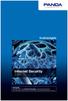 Snelstartgids Internet Security 2009 Belangrijk Lees de sectie over Productactivering in deze gids aandachtig. De informatie in deze sectie is essentieel voor de bescherming van uw pc. Het gebruik van
Snelstartgids Internet Security 2009 Belangrijk Lees de sectie over Productactivering in deze gids aandachtig. De informatie in deze sectie is essentieel voor de bescherming van uw pc. Het gebruik van
Gebruikershandleiding
 Gebruikershandleiding Norton AntiVirus Gebruikershandleiding De software die in dit boek wordt beschreven, valt onder een licentieovereenkomst en mag alleen worden gebruikt in overeenstemming met de voorwaarden
Gebruikershandleiding Norton AntiVirus Gebruikershandleiding De software die in dit boek wordt beschreven, valt onder een licentieovereenkomst en mag alleen worden gebruikt in overeenstemming met de voorwaarden
Hoe download en installeer ik de software 15.2? Lees voordat u begint dit document volledig door en sluit alle programma s af.
 Hoe download en installeer ik de software 15.2? Lees voordat u begint dit document volledig door en sluit alle programma s af. Let op! Als u nog offertes hebt opgeslagen in CBS 14.2, kunt u deze alleen
Hoe download en installeer ik de software 15.2? Lees voordat u begint dit document volledig door en sluit alle programma s af. Let op! Als u nog offertes hebt opgeslagen in CBS 14.2, kunt u deze alleen
